
Förberedelser för att använda en annan maskin eller server på nätverket
För att direkt komma åt och använda Avancerat utrymme på en annan maskin eller en filserver (Windows-server) i nätverket måste du registrera informationen som används för att komma åt den som en anslutningsmottagare.
För att välja en registrerad anslutningsmottagare ska du trycka på tryck på [Nätverk] i [Scanna och lagra] på kontrollpanelen eller [Åtkomst lagrade filer] på skärmen [Hem].
För att välja en registrerad anslutningsmottagare ska du trycka på tryck på [Nätverk] i [Scanna och lagra] på kontrollpanelen eller [Åtkomst lagrade filer] på skärmen [Hem].
Det här avsnittet beskriver hur du registrerar ett avdelnings-ID och PIN-kod med hjälp av Remote UI (Fjärranvändargränssnittet) från en dator.
På kontrollpanelen ska du välja [ Inställningar/Registrering] på skärmen [Hem] eller annan skärm, och sedan [Funktionsinställningar] för att konfigurera inställningarna. [Nätverksplatsinställningar]
Inställningar/Registrering] på skärmen [Hem] eller annan skärm, och sedan [Funktionsinställningar] för att konfigurera inställningarna. [Nätverksplatsinställningar]
På kontrollpanelen ska du välja [
 Inställningar/Registrering] på skärmen [Hem] eller annan skärm, och sedan [Funktionsinställningar] för att konfigurera inställningarna. [Nätverksplatsinställningar]
Inställningar/Registrering] på skärmen [Hem] eller annan skärm, och sedan [Funktionsinställningar] för att konfigurera inställningarna. [Nätverksplatsinställningar]Förberedelser som krävs
Förbered informationen för att komma åt anslutningsmottagaren, inklusive värdnamnet eller IP-adressen för anslutningsmottagaren och metoden för att öppna anslutningsmottagaren (kommunikationsprotokoll).
1
Logga in på Remote UI (Fjärranvändargränssnittet). Starta Remote UI (Fjärranvändargränssnittet)
2
Från Remote UI (Fjärranvändargränssnittet) portalskärm klickar du på [Settings/Registration]. Remote UI (Fjärranvändargränssnittet) portalsida
3
Klicka på [Store/Access Files]  [Network Place Settings].
[Network Place Settings].
 [Network Place Settings].
[Network Place Settings].Skärmen [Network Place Settings] visas.
4
Klicka på [Register New Connection Destination].
Skärmen [Register New External Connection] visas.
5
Ställ in informationen om anslutningsmottagaren.
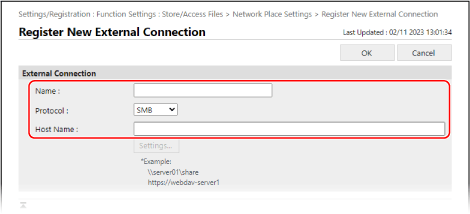
[Name]
Ange namnet på anslutningsmottagaren.
Namnet visas i en lista över anslutningsmottagare när du trycker på [Nätverk] i [Scanna och lagra] eller [Åtkomst lagrade filer].
Namnet visas i en lista över anslutningsmottagare när du trycker på [Nätverk] i [Scanna och lagra] eller [Åtkomst lagrade filer].
[Protocol]
Välj öppningsmetoden (kommunikationsprotokoll) för anslutningsmottagaren.
När anslutningsmottagaren öppnas som en SMB-server ska du välja [SMB].
När anslutningsmottagaren öppnas som en WebDAV-server ska du välja [ WebDAV].
[Host Name]
Ange nätverkssökvägen för anslutningsmottagaren.
När [SMB] är vald i [Protocol]

När du ansluter till ett delat utrymme ska du ange följande:
|
\\<anslutningsmottagarens värdnamn eller IP-adress>\share
|
Inmatningsexempel:
\\192.168.1.21\share
\\192.168.1.21\share
När du ansluter till ett personligt utrymme ska du ange följande:
|
\\<anslutningsmottagarens värdnamn eller IP-adress>\users
|
Inmatningsexempel:
\\192.168.1.21\users
\\192.168.1.21\users
När [WebDAV] är vald i [Protocol]

Ange [Host Name] och klicka på [Settings]. Ange [Folder Path Settings] på skärmen [Folder Path] och klicka på [OK].
Ange följande i [Host Name]:
|
http(s)://<anslutningsmottagarens värdnamn eller IP-adress>
|
Inmatningsexempel:
https://192.168.1.21
https://192.168.1.21
Ange följande i [Folder Path]:
När du ansluter till ett delat utrymme ska du ange ”/share”.
När du ansluter till ett personligt utrymme ska du ange ”/users”.
6
Klicka på [OK].
Den registrerade anslutningsmottagaren läggs till på skärmen [Network Place Settings].
7
Logga ut från Remote UI (Fjärranvändargränssnittet).
VIKTIGT!
Registrera inte något annat än Avancerat utrymme på en annan maskin eller Windows-server som en anslutningsmottagare. Det kan leda till brand.
OBS!
Redigera informationen för en registrerad anslutningsmottagare
Klicka på namnet på anslutningsmottagaren som du vill redigera på skärmen [Network Place Settings] för att redigera den registrerade informationen.
Begränsa kommunikationsprotokollet vid anslutning
Du kan öka säkerheten genom att begränsa kommunikationsprotokollen som kan användas när du är ansluten till Avancerat utrymme på en annan maskin eller Windows-server. [Protokoll för extern referens]
Verifiera servercertifikatet när du använder TLS-krypterad kommunikation
När anslutningsmottagaren använder TLS kan du konfigurera inställningarna för att verifiera ett servercertifikat som skickas från anslutningsmottagaren. Anslutningen avbryts i händelse av ett fel vilket minskar risken för spoofing av tredje part. [Bekräfta TLS-certifikat för nätverksåtkomst]